[Android]Android Enterpriseでモバイルデバイスを管理する
Android Enterpriseの概要
Android Enterpriseは、Googleが提供するAndroidデバイスをビジネス環境で管理し、セキュリティと生産性を向上させるためのソリューションです。
主な特徴として以下のような機能が挙げられます。
ワークプロファイル(Work Profile)
MDMソリューションを活用した従来の会社所有のモバイルデバイス管理に加え、仕事用と個人用のデータを1台のデバイスで安全に管理ができるWork Profileに対応しています。
これにより、BYOD(Bring Your Own Device)での利用も検討が進められるようになりました。
企業や組織は自身の運用に沿ったモードを選択して管理することができます。
- Full device management:
企業所有のデバイスを従業員に貸与する場合、管理された状態にする必要があります。紛失時のデバイスロックやワイプ、アプリをリモートで配布するケースで利用されています。
- Dedicated device management:
単一のアプリのみにロックし、ホーム画面や設定にアクセスできないように制限します。デジタルサイネージや入退室のチェックインなど、特定の利用用途に限るケースで利用されています。
- Work profile:
仕事用のアプリやデータをデバイス内で分離します。リモートロックやワイプを仕事用プロファイルのみに限定することで、個人用データを保護したまま安全に管理をすることができます。
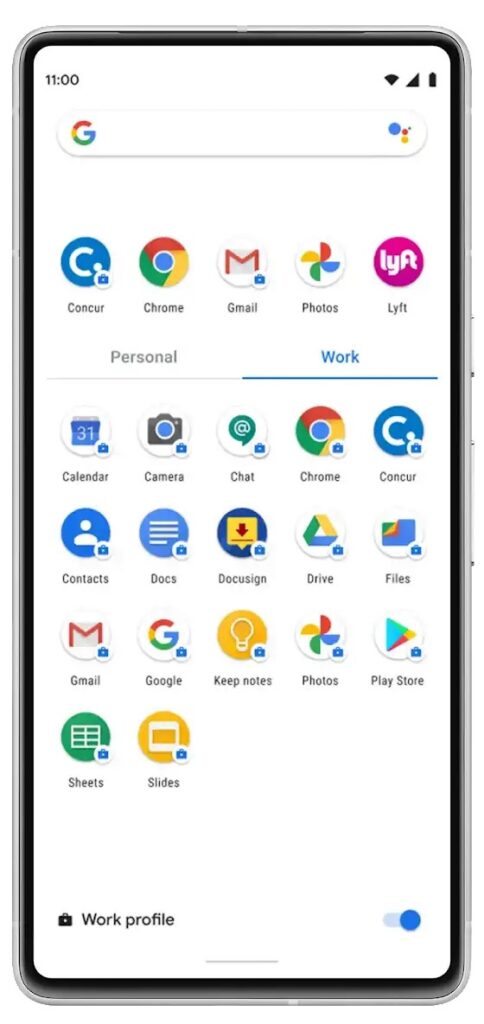
Managed Google Play
企業や組織が許可をしたアプリのみを配布し、許可されていないアプリは表示すらされないように管理することができます。
Webアプリ、独自アプリの限定公開も可能です。
柔軟なデバイス導入
- Zero-Touch登録:
ゼロタッチ登録をすることでデバイスは自動的にMDM管理下に入ります。従来のキッティング手順を自動化することでエンドユーザーへ直接デバイスを配布することができるようになります。
- EMMトークン:
Android Enterpriseに対応しているMDMベンダーは、それぞれ一意のコードが用意しています。初期セットアップ時に表示される個人用Googleアカウント入力画面でコードを入力してデバイスの登録を行います。[afw#~xxxxxx]
キッティングを行う場合にはEMMトークンで実施する場面が多く見られます。
- QRコード:
Device Owner Modeキッティング用のQRコードをスキャンして初期セットアップからデバイスを登録することができます。
- NFCタグ:
Android6.0~9のNFC対応機種で利用することができます。マスターデバイスからNFCでデバイス登録をすることができます。
Android Enterprise導入における考慮事項
Androidデバイスを導入する場合、セキュリティや資産管理の観点からMDMソリューションを利用することはほぼ必須となっています。
導入時は既存システムの利用状況や導入後の運用コストも考慮しておく必要があります。
特に以下の点には重要な要素となりますので、事前に確認をしておくべきです。
- IDの種類を決定する
MDMソリューションとAndroid Enterpriseの連携設定には管理用Googleアカウントを用意した上で連携設定を行います。Googleアカウントは無償と有償(Google worksopace)が存在しますので、自社でGoogle worksopaceを利用しているかどうかを事前に確認して連携設定するIDを確定させてください。
- managed Google Playアカウント:xxxx@gmail.com(推奨)
管理用にアカウントを取得する場合は個人名を含めないアカウントとして作成をすることで、管理者が変更された場合でも対応できるようになります。
作成したアカウントには最低でも年に1度のログインをします。これはアカウントの無効化を防止するための作業となります。
- Googleアカウント(Google Workspaceアカウント):独自ドメイン
有料のGoogle Workspaceユーザーや、Chrome bookユーザー向け
Androidデバイスを決定する
Androidデバイスはメーカー、機種が豊富にラインナップされています。ハイエンドモデルからローエンドモデルまで多種多様な中からビジネスの目的にあったデバイスを選定する必要があります。
- アップデートポリシー:
デバイスメーカーがセキュリティアップデートや新しいAndroidバージョンの提供をどのように行っているかを確認しましょう。アップデートの頻度とサポート期間が長いデバイスがセキュリティを維持するのに役立ちます。
- コスト:
デバイスのコストは予算と整合しているかどうかを確認しましょう。初期コストだけでなく、保守、アップデート、サポートにかかる追加コストも考慮に入れましょう。
- デバイスの耐久性と信頼性:
デバイスの耐久性が高く、ビジネス環境で信頼性のある動作をすることが重要です。特にフィールドサービスや製造業など、厳しい環境で使用する場合には注意が必要です。
これらの要素はAndroidデバイスの導入を検討する上で欠かせない選定条件となっています。
複数の要素を総合的に判断し、ビジネスニーズに合ったデバイス選定をするために、GoogleではAndroid enterprise recommendedを用意しています。
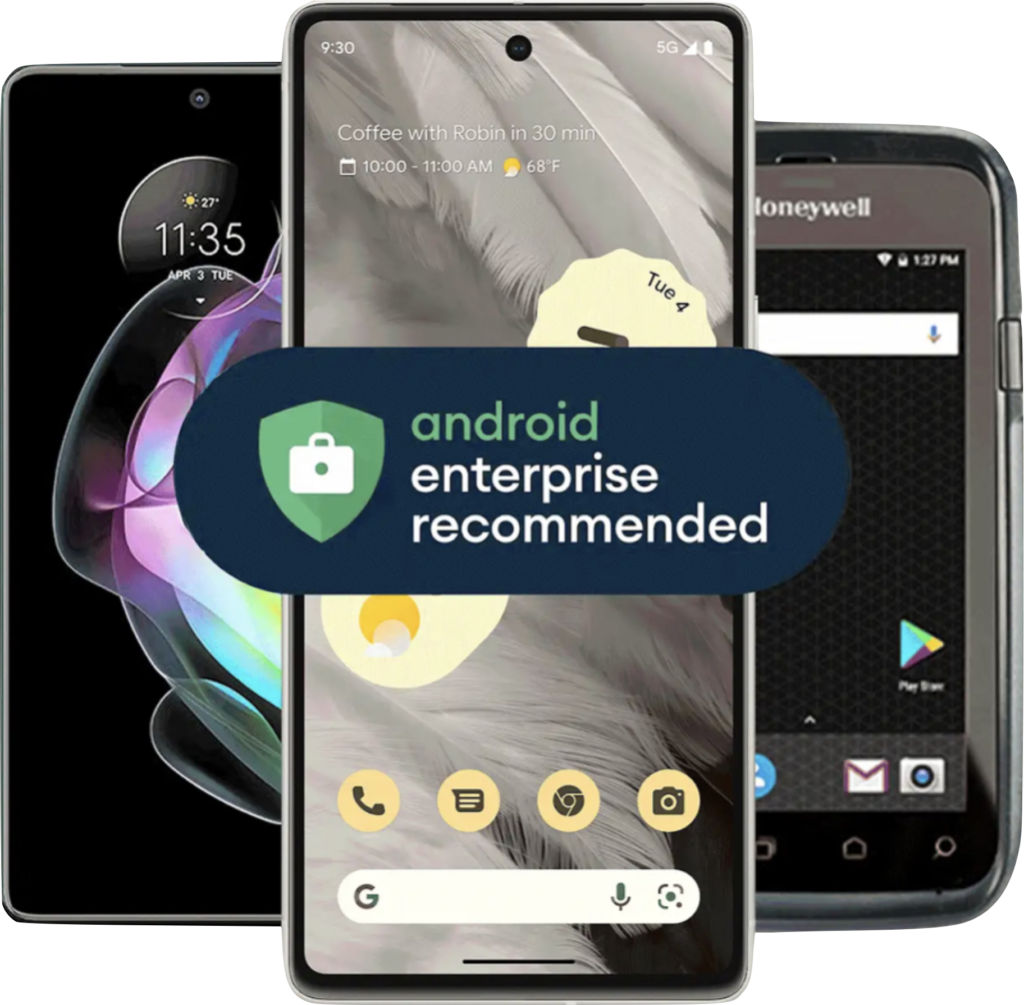
MDM(EMM)ソリューションを決定する
MDMソリューションを選定する上で、Anaroid enterpriseに対しているか、アプリケーション管理は行えるか、コストとスケーラビリティを確認する必要があります。
特にコストにおいては必要な機能がオプションの場合もありますので、デバイスの利用方法をある程度確定させてから選定した方が失敗は少なくなります。
また、MDM(EMM)ソリューションについてもAndroid enterprise recommendedが用意されています。Work profileやFully device managementの対応可否で絞り込むこともできますので、選定の際には活用することをお勧めします。
デバイス登録手順、モードを決定する
ここからはMDMでの設定準備となります。「ゼロタッチプロビジョニングを利用する/しない」「Fully device managementまたはDedicatedモード、Work profile」などを検討していきます。
アプリケーション配信やAndroidデバイスに対するセキュリティ設定の割り当ては後からでも変更できますが、デバイス登録とモードは初期セットアップ時のみ設定をすることができます。
変更をする場合にはデバイスの初期化(オールリセット)が必要となってしまうため、導入前に考慮しておくべきです。
まとめ
Android Enterpriseの利用方法や導入における要点を包括的に解説しました。ビジネス環境でAndroidデバイスを効果的に管理するためのポイントをまとめます。
- Android Enterpriseを利用するためのアカウントはManaged google playアカウント(@gmail.com)を推奨しています。
- デバイス、MDMによって機能に差があるため、ユーザーの利用状況を考慮しながら選定しましょう。単純なデバイス価格だけではなく、総合的な判断をすることが重要です。
- Android Enterpriseを利用する場合、デバイスは初期化されている必要があります。後から追加するにはデバイスを初期化する工数が発生してしまいますので、導入前に検討を進めておきましょう。


